如何在 google 表格中将 iferror 与 vlookup 结合使用
当 VLOOKUP 函数在某个范围内找不到特定值时,您可以在 Google 表格中将以下公式与IFERROR和VLOOKUP 结合使用,以返回 #N/A 以外的值:
= IFERROR ( VLOOKUP ( " string " , A2:B11 , 2 , FALSE ) , " Does Not Exist " )
此特定公式在范围 A2:B11 中搜索“字符串”,并尝试返回该范围第二列中的相应值。
如果找不到“字符串”,它只会返回“不存在”而不是 #N/A 值。
下面的例子展示了如何在实践中使用这个公式。
示例:在 Google 表格中将 IFERROR 与 VLOOKUP 结合使用
假设我们有以下数据集,显示不同篮球队的得分:
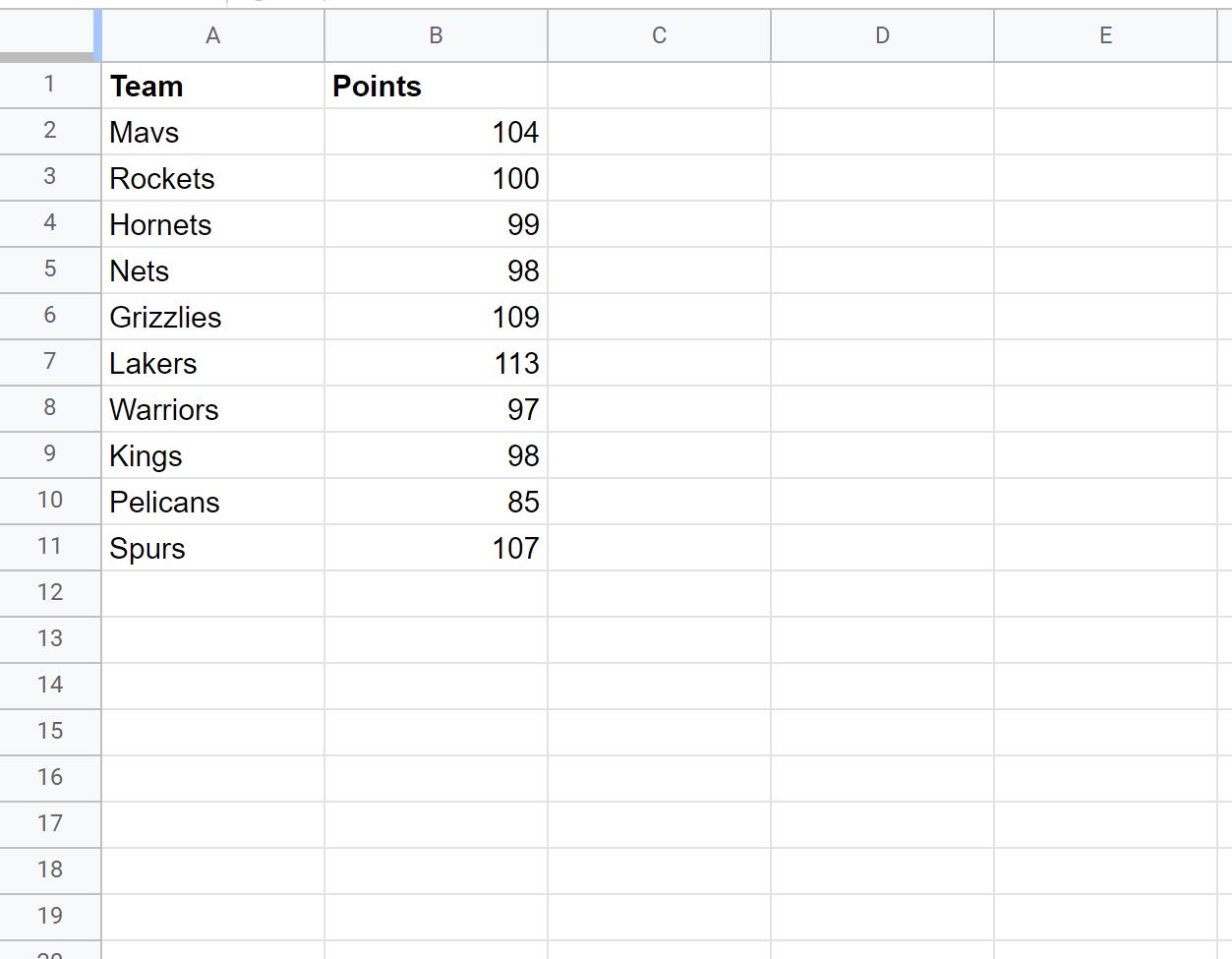
假设我们使用以下VLOOKUP公式来查找与“猛龙队”球队相关的得分:
= VLOOKUP ( “ Raptors ” , A2:B11 , 2 , FALSE )
以下屏幕截图显示了如何使用此公式:
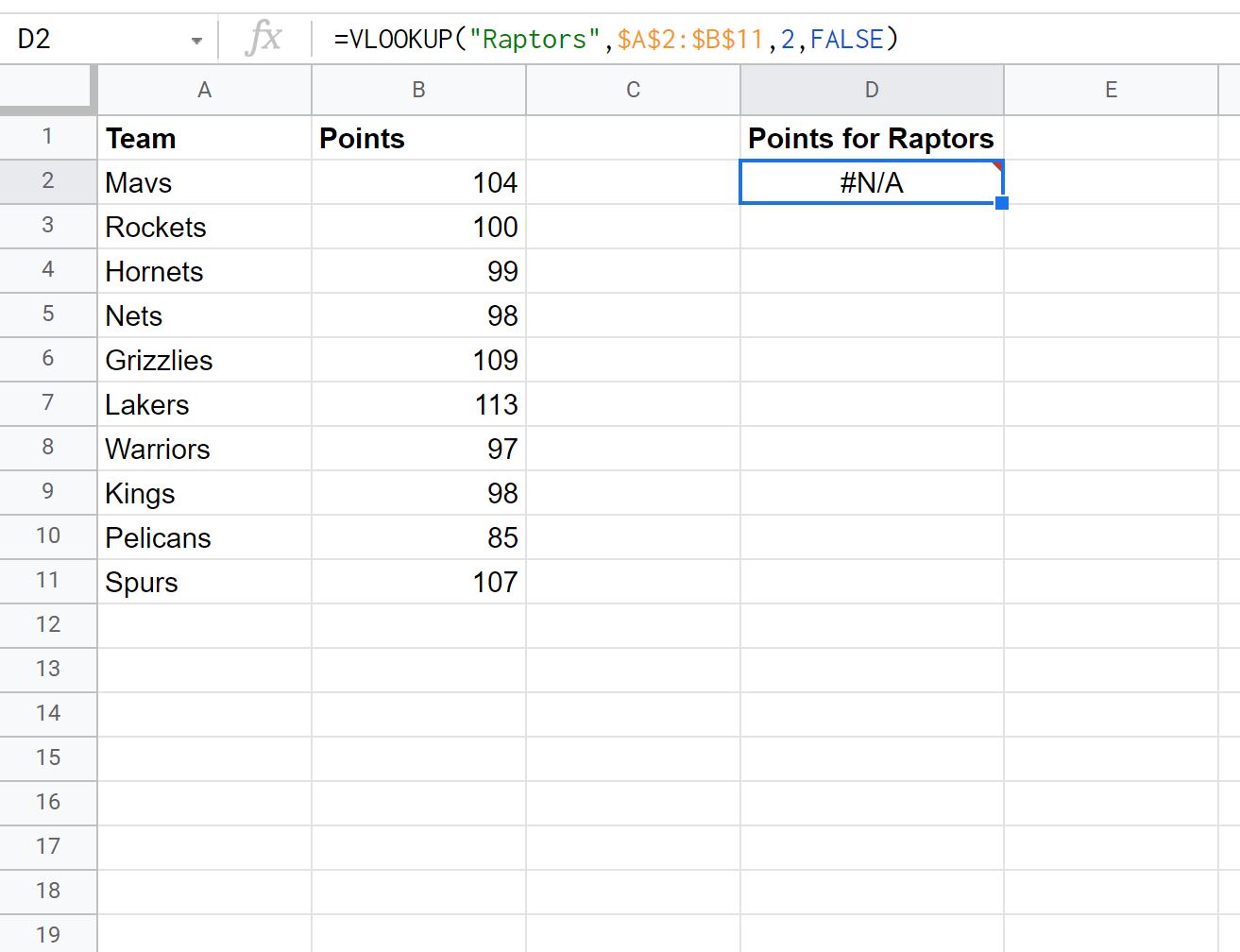
此公式返回值#N/A ,因为“球队”列中不存在“猛龙队”。
但是,我们可以将以下IFERROR函数与VLOOKUP函数结合使用来返回值“Does Not Exist”而不是#N/A :
=IFERROR(VLOOKUP(" Raptors ", A2:B11 , 2 , FALSE ), " Does Not Exist " )
以下屏幕截图显示了如何使用此公式:
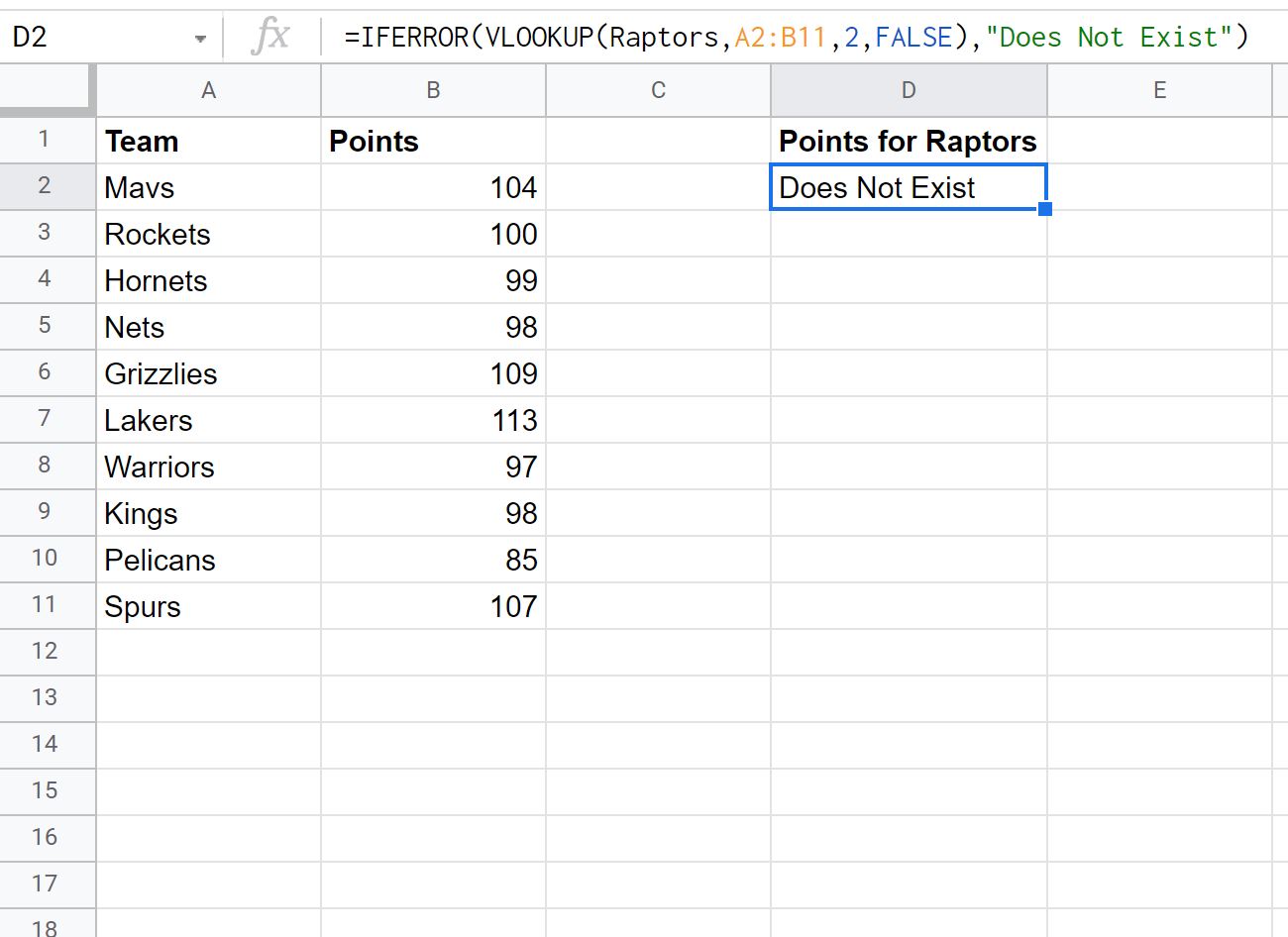
由于“猛龙队”不存在于“球队”列中,因此公式返回“不存在”值而不是#N/A值。
其他资源
以下教程介绍了如何在 Google 表格中执行其他常见操作:
如何在 Google 表格中使用区分大小写的 VLOOKUP
如何在 Google 表格中使用区分大小写的 VLOOKUP